Adobe製品で証明書に関するセキュリティの警告が表示された場合の対応方法
AdobeのAcrobatやReader等でセキュリティの警告が表示された場合の解決方法について記載します。
私の携わった環境では、発生したりしなかったり、発生する場合は連続して同じメッセージが表示されたりと、原因や発生タイミングががよくわからないこともあるので、いくつか試してみた結果を記載します。
下記のA.やB.で解決できる場合はよいのですが、そうでない場合はC.を試してみてください。
私が試した環境では、C.で表示されなくなりました。
ただし、会社など組織の環境での利用の場合は、C.の設定を行う前に組織の管理者などへ設定の可否について確認することをおすすめします。
結論・解決方法
A.【Adobe Acrobatで署名の検証時にエラーが発生する場合】の手順に従い設定する
B.【警告「このサイトの証明書発行者が信頼されていません…」】の手順に従い設定する
C.編集>環境設定>セキュリティ(拡張)>起動時に保護モードを有効にするのチェックをOFF にする
B.【警告「このサイトの証明書発行者が信頼されていません…」】の手順に従い設定する
C.編集>環境設定>セキュリティ(拡張)>起動時に保護モードを有効にするのチェックをOFF にする
セキュリティの警告
—–
セキュリティの警告
—–
このページを表示するには、セキュリティで保護された接続(サーバー認証を含む)が必要です。
このサイトの証明書発行元は、信頼されていないか不明です。続行しますか?
—–
はい
いいえ
証明書の表示
詳細情報
—–
セキュリティの警告
—–
このページを表示するには、セキュリティで保護された接続(サーバー認証を含む)が必要です。
このサイトの証明書発行元は、信頼されていないか不明です。続行しますか?
—–
はい
いいえ
証明書の表示
詳細情報
—–
「証明書の表示」ボタンについて
証明書表示画面
証明書の情報が確認でき、全般タブから「証明書のインストール」が選択できます。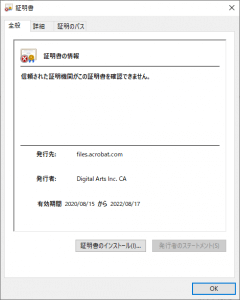
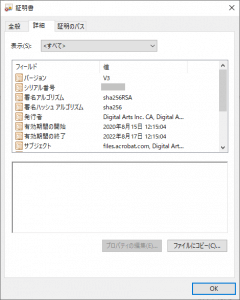
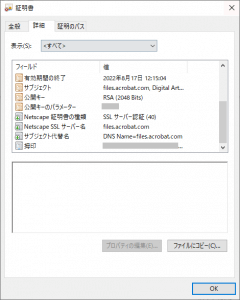
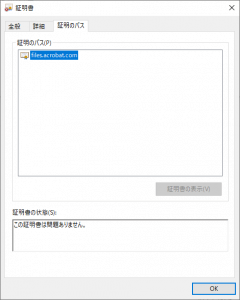
証明書インポートウィザード
「証明書のインストール」から証明書をインポートをしてみたのですが、結果としては「セキュリティの警告」は解決しませんでした。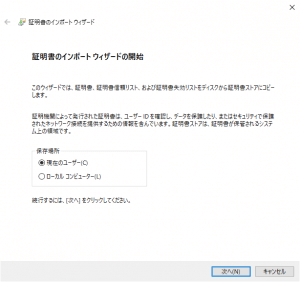
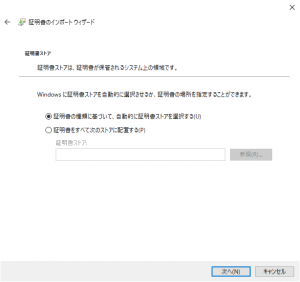
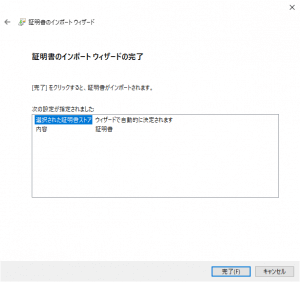
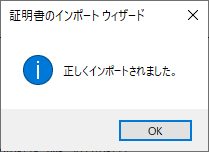
「詳細情報」ボタンについて
詳細情報は【こちら】にリンクしていました。
対応手順
A.およびB.の手順について結論・解決方法のリンク先を参照ください。
以下にC.の手順について解説します。
C.の保護モードの設定(無効)については【ここ】をクリックするか、下記記事を参照ください。
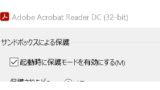
保護モード(無効/有効)設定方法 - Acrobat
Adobe Acrobatで保護モード(無効/有効)の設定方法Adobe Arcrobat DC および Adobe Acrobat Reader DCで、起動時の保護モードを無効にしたい場合があります。また、逆に一度無効にしたものを有効に...
その他参考情報
その他参考にした情報は下記になります。
参考)Windows書籍
Windowsを使いこなすための知識・技術を習得する際に参考になる書籍です。リンク
リンク
リンク
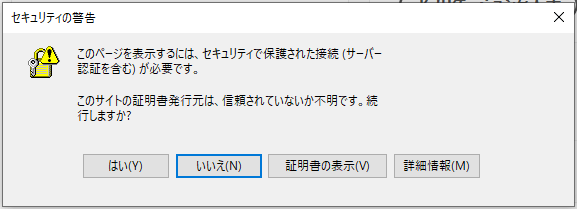
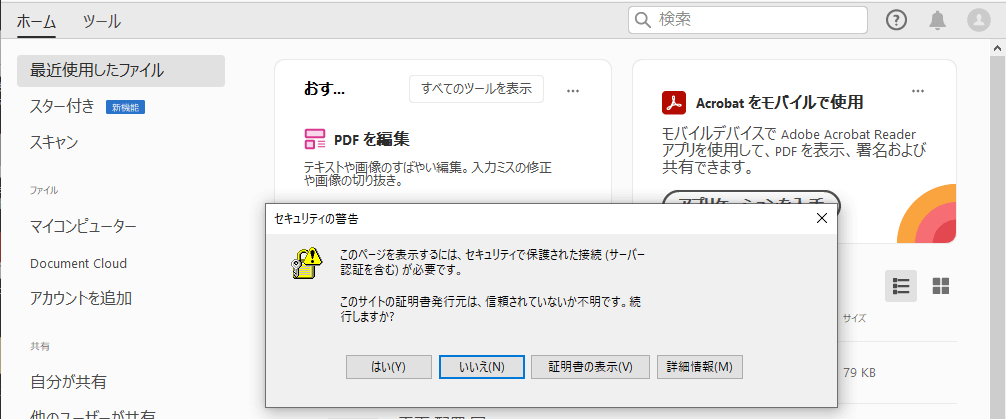
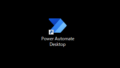
コメント